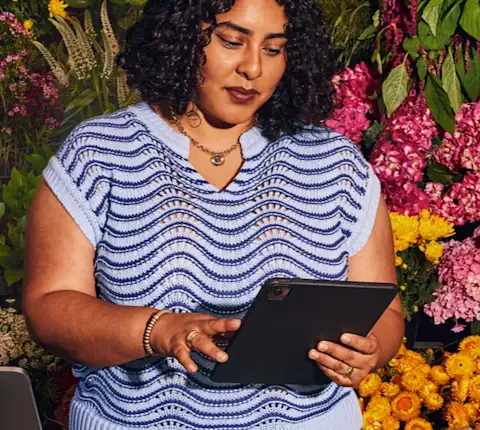Es muy importante configurar los aspectos esenciales de tu tienda en el portal de DoorDash. Si actualizas la información clave y los elementos de la marca, como el horario de la tienda, la dirección, el número de teléfono y la imagen de encabezado, podrás consolidar las bases para que tu tienda prospere. De hecho, los menús con imágenes de encabezado y logotipos obtienen hasta un 50 % (encabezado) y un 23 % (logotipo) más de ventas mensuales que los menús sin estos elementos de marca, y, además, pueden acceder al programa Los más aclamados de DoorDash.
Si no informas correctamente tu horario de atención, los clientes no sabrán cuándo pueden colocar órdenes en tu restaurante.
Cómo encontrar el ID de tu tienda
El ID exclusivo de tu tienda es clave, ya que ayuda a nuestro equipo de asistencia a identificar tu tienda para que te podamos ayudar a resolver tus dudas con eficiencia.
Para identificar el ID de tu tienda:
Inicia sesión en el Portal de tiendas o ve al enlace de tu tienda en el sitio web de DoorDash.
En la URL, encontrarás una serie de dígitos, como se muestra a continuación. Estos son el ID de tu tienda.
https://www.doordash.com/merchant/store-availability?store_id=123456
Cómo actualizar la configuración de tu tienda en el Portal de tiendas

Dirección
En el Portal de tiendas, haz clic en Configuración y desplázate hacia abajo hasta Configuración de la tienda. Allí, puedes encontrar el campo Editar dirección.
Haz clic en el botón Editar que se encuentra junto a “Dirección” para editar la información.
En la sección Dirección, comienza a escribir tu dirección, selecciona una de las direcciones que aparecen en el menú desplegable y haz clic en Guardar.
Número de teléfono del restaurante
En la sección Configuración del Portal de tiendas, puedes encontrar el campo Editar número de teléfono en Configuración de la tienda.
Haz clic en el botón Agregar o Editar junto a Número de teléfono para editar la información.
Escribe el número de teléfono de tu restaurante y haz clic en Guardar. Antes de guardar, asegúrate de seleccionar el código de país correcto para tu número de teléfono (por ejemplo, +1 para EE. UU.).
Cómo agregar o editar tu logotipo e imagen del encabezado en el Portal de DoorDash
Añadir tu logotipo e imagen de encabezado a tu perfil es un aspecto esencial para las tiendas a la hora de promocionar tu restaurante en línea, además de ser un requisito para acceder al programa de Los más aclamados. Ten en cuenta que únicamente los usuarios con permisos de administrador del negocio o superiores podrán actualizar los encabezados y logotipos. Obtén más información sobre cómo administrar los permisos.
En el Portal de tiendas, ve a Configuración de la tienda y desplázate hacia abajo hasta Logotipo y encabezado de la tienda.
Haz clic en + círculo azul en el logotipo o encabezado. Si alguna vez deseas editar estas imágenes, puedes seleccionar la imagen que deseas cambiar.
Arrastra y suelta la imagen que deseas o haz clic en Seleccionar archivo para ir a la imagen guardada en tu dispositivo personal. Antes de hacer clic en Agregar, asegúrate de hacer clic en Ver pautas para logotipos/encabezados para asegurarte de que la imagen sea aprobada.
Una vez que hayas seleccionado la imagen, puedes acercarla y alejarla; para ello, debes arrastrar el círculo azul debajo de la imagen. Si, en el futuro, quieres cambiar esta imagen, haz clic en Cambiar logotipo/Cambiar encabezado.
Haz clic en Enviar para revisión. Si la imagen se aprueba, podrás obtener una vista previa. Si no se aprueba de forma instantánea, haz clic en Aceptar y nuestro equipo revisará la imagen para garantizar que cumpla con las pautas para fotos de DoorDash (aproximadamente entre 2 y 3 días).
Preferencias de correo electrónico
En el Portal de tiendas, ve a Configuración y haz clic en Comunicaciones de la tienda.
Desplázate hacia abajo hasta la sección Informes de rendimiento y selecciona la barra deslizante para indicar si deseas recibir informes diarios o semanales sobre el rendimiento de la tienda. Puedes agregar varias direcciones de correo electrónico si deseas que esto se envíe a más de una persona de tu equipo.
Cómo administrar el horario de la tienda y los horarios especiales
Cómo encontrar el estado de tu tienda
En el Portal de tiendas, ve a la pestaña Disponibilidad de la tienda, ubicada en la barra de menú izquierda.
Ahí, verás uno de los 5 tipos de estados de las tiendas:
Abierta: la tienda está abierta y recibiendo órdenes.
En pausa: la tienda se puso en pausa durante el horario de atención y no está recibiendo órdenes.
Cerrada: no está recibiendo órdenes.
Inactiva: no se finalizaron los pasos para activar la tienda o no está recibiendo órdenes, o se marcó como inactiva de manera permanente.
Desactivada: la tienda se activó pero ahora se encuentra inactiva o no está recibiendo órdenes (existen diversas causas para esta desactivación, tales como que la tienda ha estado inactiva durante un largo tiempo o un Dasher la reportó como Cerrada).
Si tu tienda figura en varios canales, como en el Marketplace de DoorDash, Drive por demanda y más, tu estado se mostrará para cada canal.

Horario de la tienda
En el Portal de tiendas, ve a la pestaña Disponibilidad de la tienda.
Selecciona Editar horario del menú en Horario del menú regular a la izquierda de la página.
Establece los horarios regulares programados y las horas de cierre de la tienda:
Agrega otros horarios de la tienda con el botón con el símbolo Más.
Para cerrar tu tienda en un día específico, marca el cuadro Cerrada en esa sección.
Para ajustar el horario diario de tu tienda, selecciona un horario en los menús desplegables específicos de cada día.
Nota: Para evitar órdenes de último minuto cuando estás a punto de cerrar, DoorDash comienza a restringir las entregas 20 minutos antes de la hora de cierre para darles a las tiendas el tiempo adecuado para preparar las últimas órdenes. Sin embargo, para tiendas seleccionadas, hemos personalizado este tiempo en función de las métricas específicas de tu tienda. Si has notado que ese es el caso de tu restaurante, ve a la pestaña Disponibilidad de la tienda para obtener más información y excluirte si lo deseas.

Horarios especiales de la tienda
En el Portal de tiendas, ve a la pestaña Disponibilidad de la tienda.
Ve a la sección de la parte derecha inferior Horarios especiales y cierres.
Haz clic en Agregar nuevo para agregar un cierre especial nuevo o modificar los horarios especiales.
Programa tus siguientes horarios especiales y cierres seleccionando una de las opciones disponibles.
Si deseas personalizar horarios especiales y cierres, selecciona el intervalo de fechas para los horarios especiales o márcalo como cerrado todo el día y toca Guardar horarios especiales.

¿Cómo edito el horario de la tienda en mi sistema de punto de venta (POS)?
Dirígete a Cómo gestionar el menú y el horario de la tienda para tu integración con DoorDash a fin de obtener más información sobre cómo editar el horario de la tienda con tu socio de POS.
Establece la hora límite de entrega
¿Cómo determina DoorDash la hora límite de entrega?
A fin de garantizar que tengas suficiente tiempo para preparar las órdenes antes de cerrar, DoorDash utiliza las métricas de rendimiento de tu tienda para calcular la hora límite adecuada para ordenar (también conocida como hora de la última orden).
Para calcular la hora límite adecuada, usamos métricas como la disponibilidad de Dashers en tu zona, los tiempos de preparación y métricas del rendimiento de la tienda cerca de la hora de cierre (como la cantidad de artículos faltantes e incorrectos, y la tasa de cancelación de órdenes). Esto ayuda a maximizar las ventas potenciales y, a la vez, a garantizar que tú y tu equipo puedan abastecer y entregar todas las órdenes antes del cierre.
Iniciar sesión en el PortalA continuación, ¿quieres saber cómo configurar tu menú? Aprende cómo configurar tu menú.